באפשרותך למחוק הודעות דואר אלקטרוני Outlook.com אחד בכל פעם, כמה יחד או כולם בבת אחת. אל דאגה - תמיד תוכל לשחזר דואר אלקטרוני שנמחק אם אתה עושה טעות.
כדי למחוק הודעת דואר אלקטרוני Outlook.com
-
בתיבת הדואר הנכנס, בחר הודעה אחת או יותר שברצונך למחוק.
-
מעל חלונית הקריאה, בחר מחק.
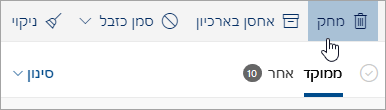
אם אתה משתמש בדפדפן נייד, החלק ימינה על הודעה כדי למחוק אותה.
כדי למחוק את כל הודעות הדואר האלקטרוניOutlook.com
-
עבור אל התיקיה ש רוצה לרוקן
-
בחר את תיבת הסימון מעל רשימת ההודעות.
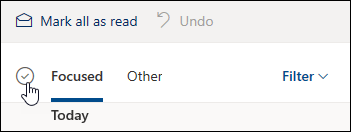
-
בחלונית הקריאה, בחר רוקן תיקיה. כל הדואר האלקטרוני שלך יועבר לתיקיה פריטים שנמחקו.
הערה: אם בחרת תיבת דואר נכנס ממוקדת, יהיה עליך לרוקן את תיבות הדואר הנכנס ממוקדותותיבות דואר נכנס אחרות בנפרד.
אם אתה משתמש בדפדפן נייד, לחץ והחזק הודעה כדי לבחור אותה, הקש על בחר הכל בחלק העליון של המסך ובחר את סמל האשפה כדי למחוק את כל ההודעות שנבחרו.
ריקון Outlook.com פריטים שנמחקו
כדי לרוקן את התיקיה 'פריטים שנמחקו':
-
פתח את התיקיה 'פריטים שנמחקו'.
-
מעל רשימת ההודעות, בחר רוקן תיקיה.
עצות:
-
אם מחקת דואר אלקטרוני רב, ייתכן שפריטים אלה יוסרו זמן מה. השאר את חלון הדפדפן פתוח בזמן המחיקה מתרחשת.
-
אם הודעת הדוא"ל לא נמחקה כראוי, בחר אצווה קטנה יותר למחיקה.
-
אם הודעת דוא"ל שנמחקה חוזרת, ייתכן שמחקת הרבה הודעות דוא"ל לאחרונה. נסה שוב.
-
מחיקת הודעות לצמיתותOutlook.com
לאחר מחיקת הודעת דואר אלקטרוני, היא עוברת לחנות פריטים הניתנים לשחזור. כדי למחוק לצמיתות את כל הפריטים שנמחקו, עליך גם למחוק את כל הפריטים הניתנים לשחזור.
אזהרה: פריטים שהוסרו מהפריטים הניתנים לשחזור נמחקים לצמיתות ולא ניתן לשחזר אותם.
-
תחת תיקיות, בחר פריטים שנמחקו.
-
בראש רשימת ההודעות, בחר שחזור פריטים שנמחקו מתיקיה זו.
-
בחר רוקן תיקיה.
ביטול מנוי לידיעונים או ממבצעים
אם ברצונך להפסיק לקבל ידיעונים או מבצעים, באפשרותך לבטל את המנוי באמצעות Outlook.com.
-
בתיבת הדואר הנכנס שלך, בחר ידיעון או דואר אלקטרוני לקידום מכירות.
-
בחלק העליון של חלונית הקריאה, בחר בטל מנוי.
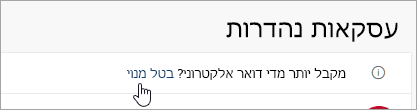
עדיין זקוק לעזרה?
|
|
כדי לקבל תמיכה ב- Outlook.com, לחץ כאן או בחרעזרה בשורת התפריטים והזן את השאילתה. אם העזרה העצמית לא פתרה את הבעיה, גלול למטה אל עדיין זקוק לעזרה? ובחר כן. כדי ליצור איתנו קשר ב- Outlook.com, תצטרך להיכנס. אם אינך מצליח להיכנס, לחץ כאן. |
|
|
|
לקבלת עזרה נוספת עבור חשבון Microsoft והמינויים שלך, בקר ב-עזרה בנושא חשבון וחיוב. |
|
|
|
כדי לקבל עזרה ולפתור בעיות במוצרים ושירותים אחרים של Microsoft, הזן את הבעיה שלך כאן. |
|
|
|
פרסם שאלות, עקוב אחר דיונים ושתף את הידע שלךבקהילת Outlook.com. |











